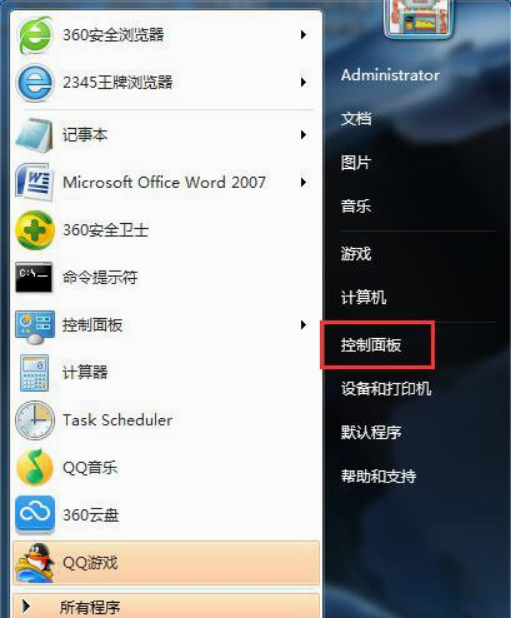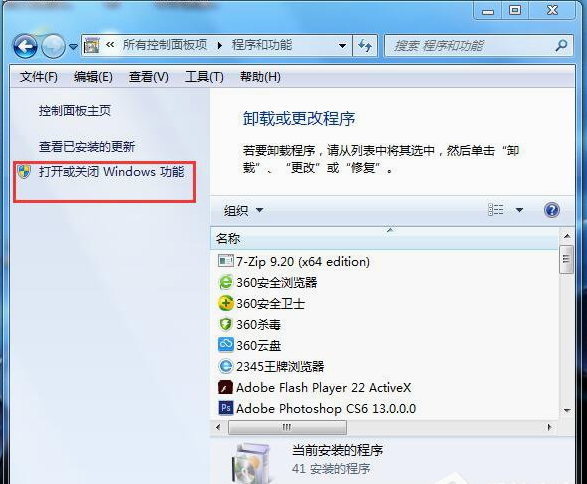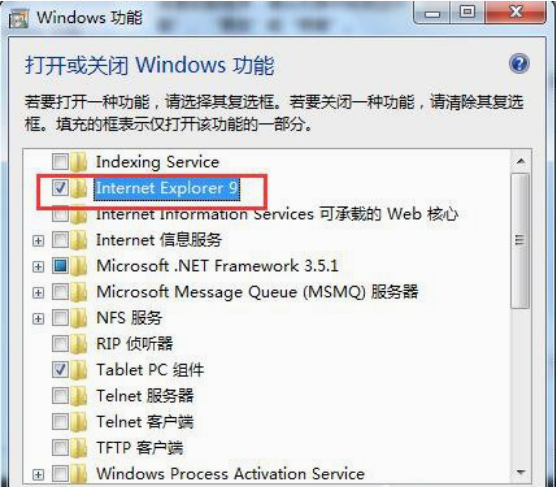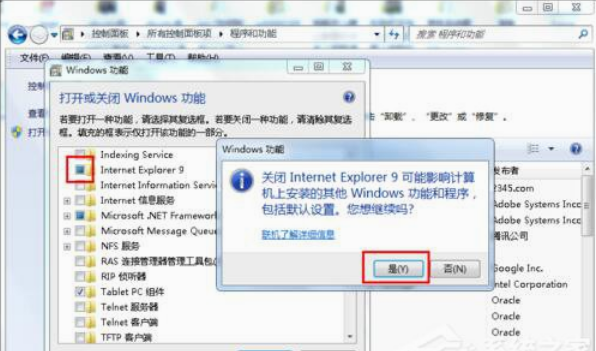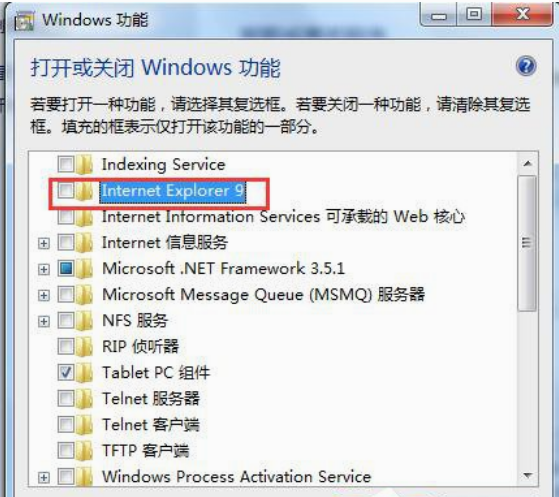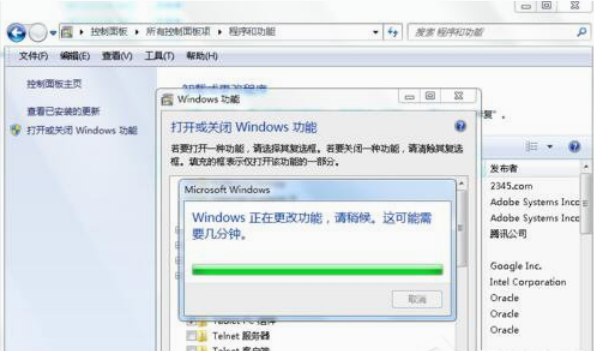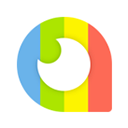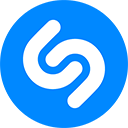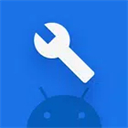win7系统怎么彻底卸载IE9浏览器 win7系统彻底卸载IE9浏览器方法介绍
作者:佚名 来源:xp下载站 时间:2024-03-19 15:43
浏览器是我们上网浏览搜索一些资讯和软件下载的工具,win7系统是很多用户使用的,电脑都会自带一些浏览器,很多小伙伴的win7电脑里都是自带一个ie9浏览器,这个浏览器很多小伙伴都不想用,就想着怎么彻底卸载IE9浏览器,那么下面小编就带给大家win7系统彻底卸载IE9浏览器方法介绍。
win7系统怎么彻底卸载IE9浏览器
操作方法:
1、点击电脑左下角的开始图标,然后在打开的开始菜单中选择“控制面板”,打开控制面板程序。
2、在控制面板中选择“程序和功能”,并双击打开程序和功能页面。
3、打开的程序和功能默认位于卸载和更改程序页面中,在右下方我们可以卸载我们自己安装的程序,但是微软自带的程序在这里是找不到的,请继续看下面的说明,点击右边列表中的“打开或关闭Windows功能”。
4、点击“打开或关闭Windows功能”后,就打开如下图所示的Windows功能对话框,在上面我们可以看到IE9。
5、点击IE9前面的勾选,去掉勾选,点击后会弹出如下所示的提示框,其实并没有这个警告信息说的那么严重,只要我们安装了别的浏览器,就可以不用IE浏览器了,所以就直接点击对话框上面点按钮“是”。
6、去掉IE9前面的勾选后,就点击下面的“确定”按钮。
7、下面Windows系统就会开始卸载IE9浏览器。
8、由于IE9是系统的集成软件,所以在卸载此软件是会要求我们要重新启动系统,重启电脑后,就完成了IE9的卸载。